Meta Boxは、WordPressでカスタムフィールド、カスタム投稿、カスタムタクソノミーを作成できる、柔軟で軽量で開発者向けのプラグインです。 WP Ultimate CSV Importerは、MetaBoxFreeプラグインとMetaBoxProプラグインの両方をサポートしています。 Meta Boxのカスタムフィールド、投稿タイプ、分類をインポートおよびエクスポートできます。 Meta Boxのカスタムフィールドをインポートするには、Ultimate CSV Importerの>インポート/更新に移動し、ファイルをアップロードして、Meta Boxのカスタムフィールドを含む投稿タイプまたはカスタム投稿タイプの名前を選択し、フィールドのマッピングを開始して、インポートを設定します。
手記:インポート中の問題を回避するには、インポートファイルを準備する際に正しい形式に従うことが重要です。 以下のサンプルデータを含む CSV ファイルをダウンロードして、カスタムフィールドの値形式を定義する方法を理解してください。
先端: インポート中の問題を回避するために、アップロードする前にインポート ファイルが検証されていることを確認してください。 次のようなツールCSV リントは、CSV の検証に役立ちます。
Meta Box カスタムフィールドデータのインポート #
CSVまたはXMLデータをMeta Boxのカスタムフィールドにインポートするには、まずインポートファイルの準備から始めます。 準備が終わったら、オンラインのツールを使用して検証してください。 Meta Boxのカスタムフィールドは、投稿、ページ、カスタム投稿、タクソノミー、ユーザーなど、任意の投稿タイプにインポートできます。
ステップ1:インポートファイルをアップロードして新しいインポートを開始する #
に移動します。究極のCSVインポーター>>インポート/更新]画面に移動し、検証済みのファイルを任意の場所からアップロードします。 Meta Boxのカスタムフィールドを割り当てた投稿タイプを選択します。 データを新しくインポートする場合は、新しいアイテムを選択したままにします。 次に、[続行]をクリックします。
ステップ2:インポートファイルフィールドをメタボックスフィールドにマッピングする #
プラグインは、インポートマッピングを設定する必要があるマッピングセクションに移動します。 WordPressフィールドに対応するファイル内のフィールドのマッピングを開始します。 Meta Boxのカスタムフィールドをマッピングするために用意されている個別のウィジェットを確認できます。 ドラッグアンドドロップまたはドロップダウン方式を使用してリストされているフィールドをマッピングし、ページボタンに名前を付けてマッピングを保存します。 これにより、このマッピングを後で使用するためのテンプレートが作成されます。 [Continue now] をクリックします。
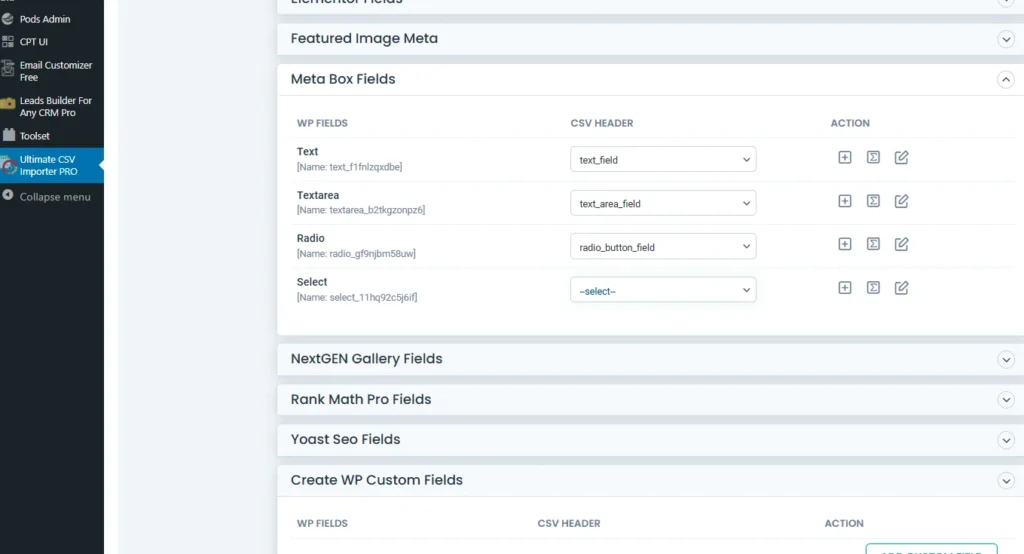
ステップ 3: メディアのアップロードを構成し、インポートを実行する #
次のページに移動し、次のようなメディアアップロードの管理とインポート構成のセクションを確認できます。
[メディアアップロードの管理]セクションから提供されるオプションを1つ選択して、重複するメディアが見つかった場合にメディアのインポートを処理します。
次に、[インポート]ボタンをクリックしてインポートを構成します。
インポートの処理が開始され、完了すると、インポートログが以下のように同じページに表示され、各レコードを確認できます。
ただし、この画面が表示される前に、次のようなポップアップが表示され、インポートファイルのCSVログをダウンロードし、失敗したメディアファイルのリストもダウンロードするように求められます。 これらの失敗したリストは、プラグインを使用してさらに更新および再インポートできます。
以下の方法を学ぶMeta Boxプラグインのカスタムフィールドのインポートとエクスポートをスケジュールしますデータ。
メタボックスカスタムフィールドのエクスポート #
Meta Boxフィールドのデータのエクスポートは、割り当てられた投稿タイプとともに行われます。 Meta Boxフィールドデータをエクスポートするには、[エクスポート]タブに移動して投稿タイプを選択します。 たとえば、Metabox フィールドを Users に割り当てたとします。 モジュールリストから「ユーザー」を選択します。 詳細については、以下の手順に従ってください。
ステップ1:Meta Boxフィールドがエクスポートに関連する投稿タイプを選択する #
エクスポート>>Ultimate CSV Importer Proに移動します。 投稿の種類は、モジュール セクションの下に表示されます。 Meta Boxカスタムフィールドのデータをエクスポートする投稿タイプを1つ選択します。 次に、[続行]をクリックします。
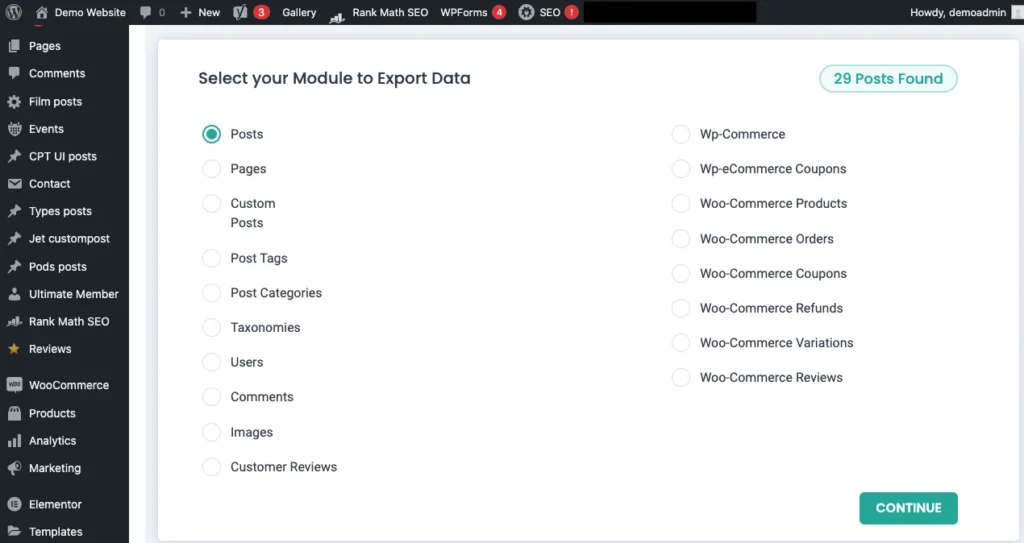
ステップ 2: フィールドタイプと詳細フィルターの設定 #
次の手順では、名前とファイルの種類を構成するように求められます。
下にスクロールして、エクスポートする特定のデータをフィルタリングするための高度なフィルターセクションを表示します。
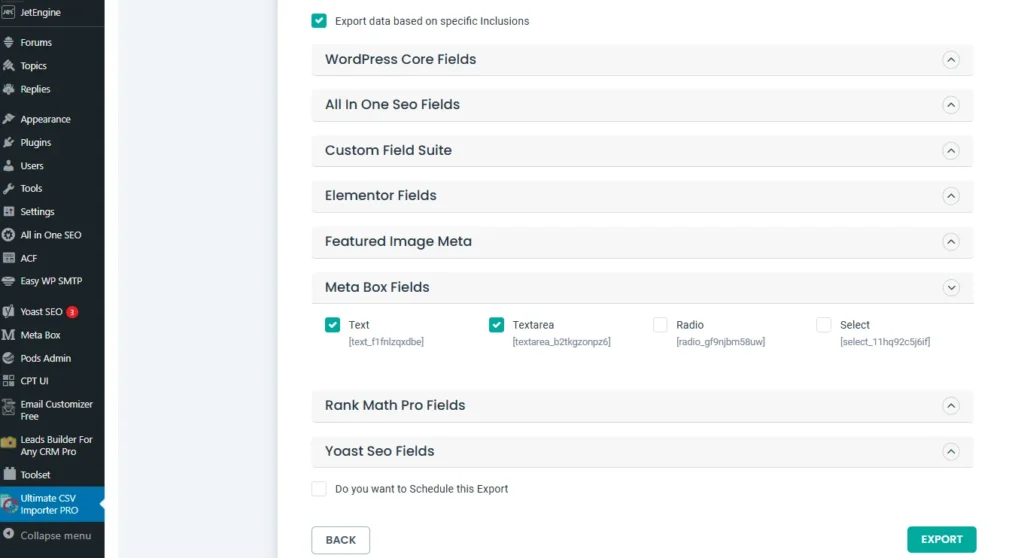
Googleスプレッドシートでデータをエクスポートする:この機能を使用すると、WordpressのデータをGoogleスプレッドシートに簡単にエクスポートできます。
そのためには、WP Ultimate CSVインポーター->設定->Googleシートに移動してGoogle設定を構成する必要があります。
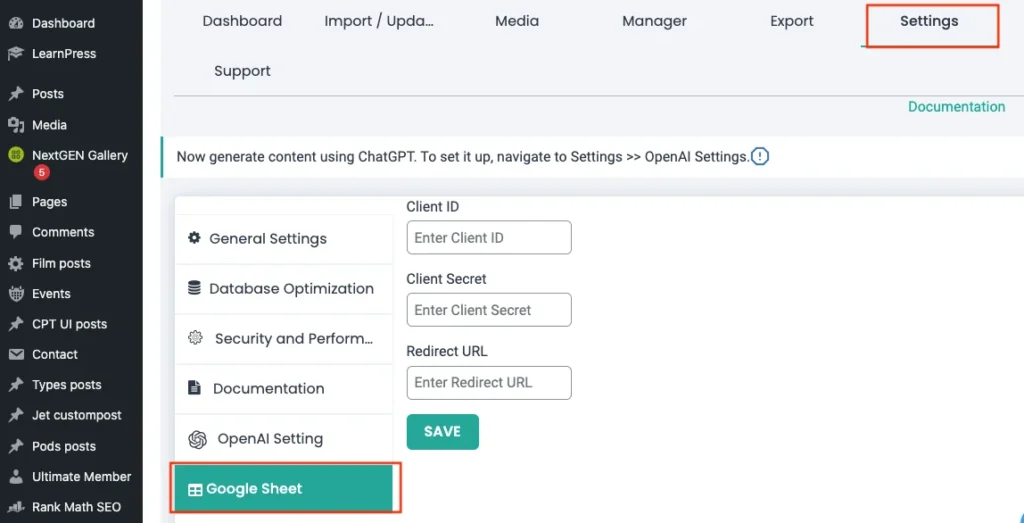
レコードが作成された特定の期間、特定のステータス、特定のフィールド、特定の包含などのフィルターを構成する、フィルタリングの詳細をご覧くださいここにエクスポート.
また、ホストの詳細とともにスケジュールの詳細を提供することで、スケジュールのエクスポートを構成することもできます。
それ以外の場合は、[エクスポート] ボタンをクリックします。 これにより、ダウンロードページが表示されます。 ダウンロードボタンをクリックして、エクスポートしたファイルをローカルに保存します。
関連トピック #
Meta Boxでカスタムフィールドを作成する方法 #
手順に従って、Meta Boxでカスタムフィールドを作成します。
ステップ1:Meta Box Pluginをインストールしてアクティブ化する #
- に移動しますプラグイン > 新規追加WordPressダッシュボードで。
- 「Meta Box」を検索し、今すぐインストールをクリックし、プラグインをアクティブにします。
ステップ2:メタボックスグループを作成する #
- をご覧くださいメタボックスオンラインジェネレーターをクリックして、カスタムフィールドを作成します。
- フィールド タイプを選択し、ラベル、ID、説明などのフィールド設定を構成します。 このフィールド設定は、フィールドのタイトルバーをクリックすると表示されます。
- フィールドラベル: これは編集画面に表示される名前です。
- フィールド ID: これは、データをインポート/エクスポートするときにマッピングに使用されるキーです。
- 写す: このフィールドの目的を簡単に説明します (オプションですが、役に立ちます)。
- 必要な数のフィールドを追加し続けます。
ステップ3:Meta Boxを投稿タイプに割り当てる #
- カスタムフィールドを追加した後、設定タブを選択します。
- フィールドグループのタイトル、ID、投稿タイプ(このメタボックスを表示する場所を選択)、位置、優先度などの設定を構成します。
- をクリックしますコードの生成ボタンをクリックして、コードのリストを取得します。 コードをコピーして、テーマのfunction.phpファイルに貼り付けます。
ステップ4:メタボックスのテスト #
- 割り当てられた投稿タイプ(投稿や製品など)に移動します。
- 投稿を作成または編集します。
- 下にスクロールすると、コンテンツエディターの下に新しく作成されたカスタムフィールドが表示されます。
関連記事
- https://www.smackcoders.com/ja/documentation/wp-ultimate-csv-importer/how-to-import-csv
- https://www.smackcoders.com/ja/documentation/wp-ultimate-csv-importer/how-to-import-schedule-or-update
- https://www.smackcoders.com/ja/documentation/wp-ultimate-csv-importer/meta-box-custom-field-cloneable
- https://www.smackcoders.com/ja/documentation/wp-ultimate-csv-importer/importer-faq
よくあるご質問 #
1. 一度に複数のカスタムフィールドにデータをインポートできますか?
はい。 WP Ultimate CSV Importerを使用すると、一度に複数のカスタムフィールドにデータをインポートできます。 CSV ファイルを準備するときは、各 Meta Box フィールドが個別の列として表されていることを確認してください。 マッピングプロセス中に、ファイル内の各列をそれぞれのMeta Boxカスタムフィールドにマッピングできます。 これにより、必要な数のカスタムフィールドにデータを同時にインポートできます。
2. ファイル、画像、oEmbedなどの複雑なメタボックスフィールドにデータをインポートするにはどうすればよいですか?
ファイル、画像、oEmbed、ファイル、画像フィールドなどの複雑なフィールドの場合、CSVファイルには、WordPressメディアライブラリにすでに存在するメディアファイルのURLが含まれている必要があります。 メディアが外部に保存されている場合は、完全な URL を指定します。 o埋め込みフィールド: 埋め込み可能なメディア (YouTube ビデオなど) の URL を使用します。 WP Ultimate CSV Importerは、データのインポート時に埋め込みを処理します。 インポートを実行する前に、指定したURLにメディアファイルが存在することを常に確認してください(URLはパブリックにアクセスできる必要があります)。
3. インポート後にMeta Boxフィールドデータが表示されない場合はどうすればよいですか?
インポート後にMeta Boxのフィールドデータが表示されない場合は、インポート中にフィールドのマッピングを再確認してください。 マッピング手順で正しいMeta Boxカスタムフィールドが選択されていることを確認します。 Meta Box設定のフィールドIDがCSVファイルの列ヘッダーと一致していることを確認してください。 CSV 値が、サポートされている Meta Box フィールド テーブルに従って正しく書式設定されていることを確認します (画像の正しい URL 形式、適切な日付形式など)。 お問い合わせサポートチーム必要に応じて、さらにサポートを提供します。
4. Meta Boxフィールドの定期的なインポート/エクスポートをスケジュールできますか?
はい。 WP Ultimate CSV Importerは、インポート/エクスポートプロセスを自動化するためのスケジューリング機能を提供します。 Meta Boxのインポート/エクスポートをスケジュールするには、プラグインダッシュボードのスケジューラ機能を使用します。 インポートまたはエクスポートを実行する時間間隔を設定します (毎日、毎週、または毎月)。 インポートファイルがリモートURLまたはクラウドストレージサービス(Googleドライブ、Dropboxなど)を介して利用可能であることを確認してください。 これは、eコマース商品のリストや大規模なブログなど、データが頻繁に更新されるサイトで特に便利です。
5. Meta Boxのリピーターフィールドまたはグループフィールドにデータをインポートする方法はありますか?
はい。 WP Ultimate CSV Importerは、Meta Boxリピーターフィールドまたはグループフィールドへのデータのインポートをサポートしています。 リピーター フィールドの場合は、リピーターの各項目がカンマで区切られるように CSV ファイルを構造化します。 たとえば、テキストフィールドのグループをインポートする場合、そのリピーターフィールドの CSV 値は text1,text2,text3 のようになります。 マッピングするときは、CSV 列がリピーター フィールドに正しくリンクされていることを確認してください。
6. Meta Boxの日付フィールドにはどのような形式を使用すればよいですか?
Meta Boxは、さまざまな形式の日付フィールドを受け入れます。 ただし、WP Ultimate CSV Importerとの互換性を確保するには、mm/dd/yyyy の形式を使用してください (例: 09/13/2024)。 この形式はインポート/エクスポート中に認識され、カスタムフィールドに正しく保存されます。
7. Meta Boxのカスタムフィールドに保存されているユーザー固有のデータをエクスポートできますか?
はい。 WP Ultimate CSV Importerを使用すると、ユーザーに割り当てられたカスタムフィールドをエクスポートできます。 これを行うには、[エクスポート]セクションに移動し、投稿タイプとして[ユーザー]を選択します。 ユーザープロファイルにアタッチされたMeta Boxフィールドを含めるようにエクスポートを設定します。 エクスポートすると、Meta Boxで作成された追加のカスタムフィールドを含む、ユーザー固有のデータを含むCSVファイルが作成されます。
8. Meta Boxフィールドを含む大きなCSVファイルをインポートする場合、ファイルサイズの制限はどのように処理されますか?
大きなCSVファイルをインポートする場合、WordPressにはサーバーによって設定された固有のファイルサイズ制限があります。 大きなファイルを処理するには、可能であれば CSV ファイルを小さなチャンクに分割します。 ホスティングプロバイダーに連絡して、必要に応じてファイルのアップロードサイズとPHPメモリの制限を増やしてください。
9. 新しいレコードを作成する代わりに、既存のMeta Boxカスタムフィールドのデータを更新することはできますか?
はい。 WP Ultimate CSV Importer は、既存の Meta Box カスタムフィールドデータの更新をサポートしています。 インポート プロセス中に、既存のアイテムをインポートする代わりに [コンテンツの更新] オプションを選択します。 既存のレコードを更新用に正しくマッピングするために、CSV ファイルに投稿 ID や投稿のタイトルなどの一意の識別子が含まれていることを確認してください。
